Veelgestelde vragen
Heb je ergens hulp bij nodig? Bekijk hieronder eerst eens de veelgestelde vragen. Grote kans dat er hier een antwoord op jouw vraag tussen staat! Alle onderstaande vragen en antwoorden zijn in categorieën opgesplitst.
Winnende vraag:
Hoe krijg ik internet in het buitenland (met APN)?
De volgende vraag wordt het vaakst gesteld: Hoe krijg ik internet in het buitenland? Het antwoord: Door op je apparaat de APN juist in te stellen en Dataroaming aan te zetten. De exacte stappen (inclusief filmpjes) lees je op onze ‘Internet in Buitenland’ pagina. Volg de stappen zorgvuldig om er zeker van te zijn dat je simkaart goed werkt! Let er op dat je eerst een account moet aanmaken. Heb je dit nog niet gedaan? Bezoek dan onze Account & Simkaart Activeren pagina.
Account
Heb je hulp nodig omtrent je account? Misschien staat je vraag hier dan tussen.

Na ontvangst van de simkaart moet je eenmalig online je account aanmaken en activeren. Hoe je dit doet, lees je op onze Account & Simkaart Activeren pagina.
Vul tijdens het inloggen je e-mailadres in. Klik op ‘Next’. Hierna kun je op ‘Forgot password?’ klikken. Vul nu je e-mailadres opnieuw in en klik op ‘Send reset link’. Je ontvangt nu een e-mail. Klik hierop en klik vervolgens op de ‘RESET’ button om een nieuw wachtwoord aan te maken.
Iedere simkaart heeft een eigen simkaartnummer, deze wordt ook wel ICCID genoemd. Als er om een ICCID wordt gevraagd, dan betekent dat: het simkaartnummer van je eigen simkaart.
Dit nummer kun je vinden op de data simkaart zelf. Bij onze simkaarten zijn dit alle losse cijfers zonder spaties, en zonder het woord 'M2M'.
Heb je meerdere simkaarten en moet je tijdens het registreren een 'ICCID' invullen, vul dan het simkaartnummer van één van je simkaarten in en voeg de rest van je simkaarten na registratie toe aan je account.
Let op: Dit staat los van je algemene 'XIPO connect management account'. Je website account is vooral bedoeld voor je webshop bestellingen. Wil je je data simkaart gegevens inzien, data opwaarderen, verbruik bekijken, en meer? Log dan hier in op je XIPO connect (management) klantaccount.
Buitenland (Internationale sim)
Internetten in het buitenland? Vind hier antwoorden op vragen rondom internetten in het buitenland. Deze informatie is niet van toepassing op onze Data Simkaart Nederland (NL Only).
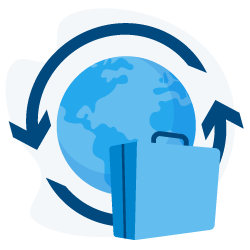
Om te kunnen internetten in het buitenland, dienen de APN-instellingen van je toestel goed te staan. Daarnaast moet dataroaming aan staan. Bekijk onze pagina Internet in Buitenland en volg de stappen om eenvoudig en snel je data sim klaar voor gebruik in het buitenland te maken.
Voor een overzicht van alle landen waar we dekking bieden (inclusief de mobiele netwerken per land), bekijk deze pagina.
Staat jouw land hier tussen? Dan kun je hier gerust met onze data simkaart internetten. Staat jouw gewenste land hier niet tussen, dan hebben we hier momenteel helaas geen dekking.
Welke netwerken worden gebruikt, verschilt per simkaart en per land. Bekijk onze Netwerken & Dekking pagina voor een overzicht van alle mobiele netwerken per land.
In Nederland wordt gebruik gemaakt van de KPN en Odido (T-Mobile) netwerken.
Ja, je kunt probleemloos de data sim in meerdere landen gebruiken. Internetten in het buitenland hoef je maar één keer in te stellen (via APN en dataroaming); dit hoef je niet per land te doen. Zodra je een ander land binnenkomt, wordt er automatisch overgeschakeld naar het juiste (lokale) mobiele netwerk.
Ja, wij leveren naar het buitenland (zowel binnen als buiten Europa). Houd wel rekening met mogelijke verzendkosten en langere levertijden.
Dit is niet nodig. Je hoeft onze data sim niet te registreren in andere landen (en ook niet in Nederland, aangezien registratie hier niet verplicht is).
Er geldt geen enkele beperking op onze sim. In alle landen waar we dekking bieden is er geen beperking op het gebied van fair use, snelheid of een datalimiet. Natuurlijk dient er wel data op de simkaart te staan om te kunnen internetten.
Simkaart
Heb je vragen over de simkaarten van XIPO CONNECT? Kijk of hier een antwoord op je vraag staat.

De simkaart zelf hoef je niet te apart activeren of registreren. Tijdens het aanmaken van je account, voeg je direct je simkaart toe via je simkaartnummer (welke op de simkaart zelf staat).
Wil je de simkaart vervolgens werkend maken voor het buitenland (als je een internationale XIPO CONNECT simkaart hebt), dan dien je de stappen te volgen die je op onze Internet in Buitenland pagina kunt vinden.
Iedere simkaart heeft een eigen simkaartnummer, deze wordt ook wel ICCID genoemd. Als er om een ICCID wordt gevraagd, dan betekent dat: het simkaartnummer van je eigen simkaart.
Dit nummer kun je vinden op de data simkaart zelf. Bij onze simkaarten zijn dit alle losse cijfers zonder spaties, en zonder het woord 'M2M'.
Heb je meerdere simkaarten en moet je tijdens het registreren een 'ICCID' invullen, vul dan het simkaartnummer van één van je simkaarten in en voeg de rest van je simkaarten na registratie toe aan je account.

Wij hebben tevens specifieke data abonnementen. Heb je hier interesse in, dan kun je onze data sim only abonnementen pagina bekijken.
De XIPO CONNECT data only simkaart is zeker geschikt voor IoT / M2M apparaten, en wordt hier ook regelmatig voor gebruikt. Voor specifieke informatie hierover, bekijk de volgende pagina: M2M Simkaart & IoT Simkaart
XIPO CONNECT biedt data-only oplossingen aan. Dat betekent dat je met onze data sim niet op de traditionele manier kunt bellen en sms’en. Wel kun je voor online alternatieven voor bellen en sms’en kiezen. Denk hierbij onder andere aan WhatsApp, Viber, Skype, Discord en andere alternatieven.
Onze internationale simkaarten kunnen we wel eenmalig een SMS bericht laten versturen, zodat onze APN kan worden ingesteld. Lees ons artikel 'Via SMS een APN instellen' voor meer informatie.
Ja, wij bieden ook eSIM aan! Bekijk onze pagina eSIM data only voor alle informatie en kies jouw gewenste eSIM.
Ja, zodra wij beginnen met het aanbieden van 5G, kun je ervoor kiezen om je 4G XIPO CONNECT verbinding (zowel prepaid als abonnementen) over te zetten naar 5G. Dit is kosteloos en snel geregeld. Houd er alleen wel rekening mee dat je apparaat 5G moet ondersteunen (en de juiste frequentiebanden dient te hebben) om gebruik te kunnen maken van een 5G-netwerk.
Op onze internationale simkaarten zit standaard geen pincode. Moet je deze toch ergens invullen, dan kun je contact met ons opnemen via e-mail of de live chat en je simkaartnummer doorgeven, waarna wij een pincode en pukcode naar je opsturen.
De simkaarten voor alleen Nederland (data simkaart Nederland) bevatten wel een pincode en pukcode. Deze zijn te vinden op het kaartje rondom de simkaart.
De pincode kun je invullen wanneer je apparaat hiernaar vraagt, of via de instellingen van je apparaat. Bij sommige MiFi routers dien je bijvoorbeeld in te loggen bij de router via de browser met een apparaat (zoals een laptop) dat verbonden is met het netwerk van de router. Hierna kun je in de instellingen navigeren naar 'PIN Management' (of soortgelijke naam) en de pincode invullen.
Veel gestelde vragen over eSIM
Heb je vragen over de eSIM's van XIPO connect? Kijk of hier een antwoord op je vraag staat.

Bij bestelling van de eSIM ontvang je een QR code. Deze scan je met je telefoon en vervolg je de stappen die je ziet op je telefoon.
Let op: Zorg er voor dat je een werkende WiFi verbinding hebt om je eSIM te activeren.
Iedere eSIM heeft een eigen eSIMnummer, deze wordt ook wel ICCID genoemd. Als er om een ICCID wordt gevraagd, dan betekent dat: het eSIMnummer van je eigen eSIM.
Het ICCID nummer van jouw eSIM staat vaak bij de QR code die je ontvangt.
Je kan het ICCID nummer ook terug vinden bij de instellingen van je apparaat bij de algemene informatie van je apparaat.
Een eSIM is natuurlijk anders dan een fysieke simkaart. Een eSIM is een digitaal product. Hierdoor hoef je niet meer te wachten op levertijden. Je ontvangt namelijk je eSIM in een vorm van een QR-code of een code die je handmatig kan invoeren binnen 24 uur digitaal binnen.
Onze eSIM's zijn verkrijgbaar als prepaid maar ook als abonnement. Het is dus niet perse nodig om een abonnement af te sluiten.
Lees hier meer over onze eSIM mogelijkheden.
Belangrijk: Verwijder je eSIM niet van je toestel. De eSIM zal dan namelijk automatisch gedeactiveerd worden. Er zal dan handmatig een nieuwe eSIM gegenereerd moeten worden. Vanwege technische redenen zullen we hiervoor kosten in rekening brengen.
XIPO CONNECT biedt data-only oplossingen aan. Dat betekent dat je met onze data eSIMs niet op de traditionele manier kunt bellen en sms’en. Wel kun je voor online alternatieven voor bellen en sms’en kiezen. Denk hierbij onder andere aan WhatsApp, Viber, Skype, Discord en andere alternatieven.
Onze internationale eSIMS kunnen we wel eenmalig een SMS bericht laten versturen, zodat onze APN kan worden ingesteld. Lees ons artikel 'Via SMS een APN instellen' voor meer informatie.
Ja! Wij bieden ook fysieke simkaarten aan. Bekijk deze pagina voor ons aanbod fysieke simkaarten.
Data
Vragen over data bij XIPO CONNECT? Misschien staat het antwoord hier al tussen.

Databundels zijn 365 dagen geldig. Als je binnen deze periode een nieuwe bundel koopt, zal al je data (zowel nieuwe als eventueel overgebleven ‘oude’ data) ook weer 365 dagen geldig zijn. Op deze manier kun je je tegoed onbeperkt meenemen.
Opwaarderen doe je eenvoudig en snel online. Dit doe je binnen je eigen klantaccount. Bekijk onze pagina 'Data Opwaarderen' voor meer informatie en om direct data op je simkaart te zetten.
Zodra je een simkaart aan je account toevoegt, verschijnt er in het ‘Dashboard’ overzicht informatie over de simkaart. Je ziet onder andere ‘Remaining Data’ (resterende data) en ‘Data Used’ (verbruikte data). Wanneer je je simkaart net hebt toegevoegd, kan hier nog ‘0’ remaining data (0 resterende data) staan. Pas wanneer je voor de eerste keer data verbruikt, wordt je data officieel ‘geactiveerd’. Hierna krijg je je daadwerkelijke resterende data (en verbruikte data) te zien.
Standaard staat er in het begin altijd een bepaalde hoeveelheid data op je internationale data simkaart. Heb je een Data Simkaart Nederland? Dan staat hier standaard 30 GB of 100 GB op. In het ‘Prepaid SIMs’ overzicht binnen je account zie je altijd hoeveel data er nog op je simkaart staat (dus ook voordat je begint met verbruiken).
Het duurt maximaal 10 minuten (maar vaak al sneller) tot een gekochte databundel op je simkaart staat.
In de meeste gevallen betekent dit dat de APN-instellingen op je apparaat niet goed staan. Ook is het mogelijk dat je dataroaming op je apparaat nog moet instellen. Voor meer informatie en instructies, bekijk dit artikel.
De hoeveelheid data die wordt verbruikt is afhankelijk van waar de simkaart voor gebruikt wordt. Als simkaart voor een GPRS-tracker zal de kaart minder data verbruiken dan wanneer je deze gebruikt voor het regelmatig kijken van filmpjes op 1080p beeldkwaliteit.
Bekijk dit artikel op onze website voor een indicatie van verbruik per activiteit.
In je account zie je onder andere hoeveel data je hebt verbruikt en hoeveel data je nog over hebt. Dit kan (van klein naar groot) worden weergegeven in ‘B’ (Byte), KB (Kilobyte), MB (Megabyte) en GB(Gigabyte). Dit zijn eenheden van informatie (in dit geval van mobiele data). Het verbruik dat je ziet, is dynamisch: in het begin is het mogelijk dat je ‘0 B’ ziet, omdat je nog geen data hebt verbruikt. Wanneer je begint met het verbruiken van data zul je KB’s, MB’s en eventueel GB’s zien.
Van klein naar groot deel je altijd door duizend (en van groot naar klein vermenigvuldig je juist met 1000) om de eenheid naar de volgende eenheid om te rekenen (B naar KB, KB naar MB, MB naar GB). Voorbeelden: Heb je 5000 KB verbruikt? Dat staat gelijk aan 5 MB. Heb je 2000 MB verbruikt? Dat staat gelijk aan 2 GB.
Gebruik
Vragen over het gebruik van een 'XIPO CONNECT' Data Simkaart? Misschien staat het antwoord hier al tussen.
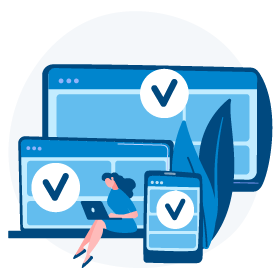
Zolang jouw apparaat een simkaartslot heeft en 2G, 3G, en/of 4G ondersteunt, kan er gewoon gebruik worden gemaakt van onze data simkaart. Voorbeelden hiervan zijn telefoons (smartphones), tablets, laptops, MiFi-routers, GPRS-trackers, alarmsystemen, smartwatches en auto’s (zoals Audi Connect).
Gebruik je de 'persoonlijke hotspot' functie van een mobiele telefoon, dan werken onze eSIMs hier altijd mee en onze simkaarten meestal ook. In het geval van simkaarten kunnen we echter niet garanderen dat het altijd werkt, omdat een landelijke provider het wel eens kan blokkeren.
Onze internationale simkaarten kunnen via SMS worden ingesteld! Je kunt dus onze APN instellen via een eenmalig SMS bericht. Voor meer informatie, lees ons artikel: Via SMS de APN van onze simkaarten instellen.
Er is ook een alternatieve methode: een andere simkaart inzetten om een sms te versturen voor APN, om vervolgens deze uit het apparaat te halen en onze data simkaart in het apparaat te plaatsen. Zo kun je dus eenvoudig zelf onze data simkaart gebruiken met een apparaat waarvoor eenmalige sms verificatie verplicht is. Je kunt iedere simkaart (prepaid of abonnement) gebruiken waarmee sms’en mogelijk is.
Onze data only simkaarten werken altijd in GPRS trackers, omdat deze online (meestal via een app) werken. Alles kan dus online / via een app geconfigureerd worden.
Onze internationale simkaarten werken ook met de internet functies van standaard GPS trackers, maar niet met de SMS functies. Soms moet je in het begin eenmalig een APN instellen. Dat is met onze simkaarten mogelijk. Bekijk voor meer informatie ons artikel over het instellen van onze APN via SMS.
Ja, zolang er een simkaart in je auto kan en een verbinding maken met het internet mogelijk is, werkt de simkaart in je auto. Een populair voorbeeld hiervoor is Audi Connect.
Voor horloges die via 4G werken kan onze simkaart worden ingezet. Let erop dat onze sim alleen met de internet functies van een apparaat werkt. Mocht je ook willen bellen en sms'en met het horloge, dan zijn onze data simkaarten niet geschikt. Wel is het mogelijk om eenmalig een SMS te sturen om onze APN in te stellen, daar lees je in dit artikel meer over.
Zeker, in de auto zul je betere dekking hebben (de 4G-frequenties komen veel beter door muren of metaal heen, en dragen verder dan 3G, dus ook de dekking is beter).
Onze simkaarten hebben geen telefoonnummer. Als je dus WhatsApp wilt gebruiken zou je even een account moeten aanmaken met een gratis sim (of je eigen sim). Vervolgens kun je de simkaart wisselen, en dan behoud je gewoon dat oude nummer (het is eigenlijk meer een gebruikersnaam geworden op dat moment). Zo kun je dus met een data simkaart WhatsApp gebruiken.
Het is belangrijk om te weten dat je 112 ook zonder simkaart kunt bellen. Zolang je een mobiele telefoon hebt kun je dus 112 bellen, ongeacht of onze (of een andere) simkaart hier in zit. Houd er wel rekening mee dat er in het geval van geen (geldige) simkaart geen gegevens worden meegestuurd, zoals locatie of telefoonnummer.
Onze simkaart zelf kan niet mee worden gebeld. Hoewel je dus 112 wel kunt bereiken als onze simkaart in je telefoon zit, kan onze simkaart hier zelf niet naar bellen.
Mobiele netwerken
Wil je meer weten over de mobiele netwerken bij XIPO CONNECT? Misschien staat het antwoord hier al tussen.

Ja, al onze simkaarten ondersteunen 4G (LTE).
Snelheden zijn zeer afhankelijk van locatie en land. De downloadsnelheid kan variëren tussen de 10 Mbps en 150 Mbps en de uploadsnelheid kan variëren tussen de 5 en 50 Mbps.
Internationale XIPO CONNECT simkaart: Ja (KPN-netwerk in Nederland). Let er op dat 2G wel uitgefaseerd wordt, zowel in Nederland als in andere landen (bij gebruik in het buitenland). Via het KPN netwerk kun je in Nederland tot in ieder geval april 2025 gebruik maken van 2G met onze data simkaart Europa & data simkaart Wereldwijd.
NL only simkaart: Nee (Odido (T-Mobile) ondersteunt 4G en 3G, maar geen 2G).
Ja (Odido (T-Mobile) netwerk in Nederland). Let er wel op dat 3G uitgefaseerd wordt, zowel in Nederland als in andere landen (bij gebruik in het buitenland).
Dit geldt voor al onze simkaarten.
Momenteel bieden wij bewust nog geen 5G aan.
Waarom willen wij nog geen 5G verbinding hanteren?
Een mobiele 4G verbinding is vandaag de dag nog steeds sneller dan een 5G netwerk. Sneller 5G is op vrijwel alle locaties in de wereld nog niet beschikbaar. Om deze reden kiezen we er liever voor om onze klanten op het huidig snellere en stabiele 4G te laten internetten. De 5G palen zijn nog niet allemaal geactiveerd op de frequentie waar de echte 5G op hoort te functioneren. Het Nederlandse leger gebruikt nu nog de frequenties van ons toekomstige 5G netwerk. Zolang dit allemaal nog niet is omgezet, kunnen zowel onze telefoons als data simkaarten beter ingesteld staan op het 4G netwerk.
Heb je een data simkaart ingesteld in je apparaat, en zie je nu op het scherm 'Movistar' als provider staan, terwijl dit niet een lokale provider is?
Dit komt in sommige gevallen voor. Maak je dan echter geen zorgen: je bent gewoon verbonden met een lokaal netwerk. Movistar is simpelweg de hoofdprovider van onze internationale simkaarten. Movistar is onderdeel van Telefonica, en is een Spaanse mobiele aanbieder. Dit betekent dat als je bijvoorbeeld onze Data simkaart Europa in een MiFi router gebruikt, het apparaat soms de hoofdprovider van de simkaart toont (in plaats van de lokale mobiele aanbieder). Toch maak je wel gewoon gebruik van een van de lokale netwerken in je land, zoals bijvoorbeeld KPN in Nederland of Proximus in België.
Tijdens het overschakelen van providers, zal er een korte downtime zijn op de simkaart. Dit zul je nauwelijks merken, behalve als je in een VoIP sessie ziet, waar er dan geëist wordt dat er een constante verbinding is.
Deze informatie is alleen relevant voor onze internationale simkaarten; de Data Simkaart Nederland (NL Only) is alleen op het Nederlandse T-Mobile netwerk aangesloten.
Dat kan, zolang jouw apparaat dit toe laat. Vastzetten kan dus alleen via de instellingen van jouw apparaat. Met je telefoon kan dit bijvoorbeeld door handmatig het netwerk te zoeken en deze vast te zetten. Hierbij is het van belang dat je weet welke providers er op het moment aanwezig zijn. Waar een apparaat namelijk alle netwerken kan zien, kan de simkaart alleen verbinden met bepaalde netwerken.
Deze informatie is alleen relevant voor onze internationale simkaarten; de Data Simkaart Nederland (NL Only) is alleen op het Nederlandse Odido (T-Mobile) netwerk aangesloten.
MiFi routers (Veelgestelde vragen)
Lees hier belangrijke informatie over het gebruiken van MiFi routers (en de werking in combinatie met onze simkaarten).

Mobiele hotspots worden ook wel MiFi’s genoemd, of “portable hotspot” en zelfs “draagbare WiFi routers”. Dit zijn draagbare routers met een accu die je kunt opladen. Deze Mobiele WiFi routers geven via een data simkaart draadloze internettoegang voor diverse apparaten, zoals laptops, smartphones, tablets, e-readers, etc. Mobiele WiFi apparaten ofwel MiFi’s gebruiken meestal mobiele breedbanddiensten van mobiele providers voor 4G LTE-internettoegang.
Doet je internet het niet? Wij beschrijven in het volgende artikel de meest voorkomende oorzaken en de bijbehorende oplossingen: https://xipoconnect.nl/geen-internetverbinding-mifi/
De meest voorkomende oorzaken zijn:
- APN niet juist ingesteld: zie hier meer informatie over onze APN instellingen.
- Apparaat niet verbonden met router: Zorg ervoor dat je je apparaat verbindt met het WiFi-netwerk van je MiFi router.
In het artikel lees je uitgebreide informatie en toelichtingen!
Het ‘WiFi-wachtwoord’ van je MiFi router wordt ook wel een “Key” genoemd. Het wachtwoord vind je op het apparaatje zelf met een sticker. Deze is te vinden aan de binnenkant van de MiFi bij de accu. Wip het achterkantje eraf en je ziet het daar staan. Bij sommige MiFi routers vind je de sticker met wachtwoorden en de Key aan de buitenkant.
Als je wachtwoord niet op een sticker op de voorkant van de hotspot staat, gebruik dan de standaardsleutel die je aan de binnenkant van de router of onder de batterij kunt vinden.
Als je een sticker op de MiFi hebt met de SSID en het wachtwoord, gebruik dan het wachtwoord dat op de router is gedrukt.
Je maakt op dezelfde manier verbinding met een MiFi router als met een willekeurig wifi-netwerk:
Open je WIfI instellingen en scan naar beschikbare netwerken. De naam van uw mobiele hotspot ofwel MiFi router (SSID) verschijnt in de lijst.
- Kies in de lijst met beschikbare wifi verbindingen de naam van de mobiele hotspot / MiFi router.
- Typ het wachtwoord in van de Mobile WiFi (ofwel MiFi router). Dit staat vaak vermeld onder de benaming: "Key". Deze vind je op de MiFi router zelf.
- Klik tot slot op "verbinden" en je bent Connected! Je hebt met succes een apparaat verbonden met je mobiele hotspot ofwel MiFi router.
Dit gaat altijd online via de instellingen van je MiFi router. Bekijk onze filmpjes op de pagina ‘Simkaart activeren’ (onder stap 3 en stap 4) voor filmpjes waarin we tonen hoe we dataroaming en APN instellen voor meerdere bekende merken MiFi routers (zoals Huawei en TP-Link).
Hieronder lees je meer informatie voor de bekendste merken. Houd er rekening mee dat iedere MiFi het mogelijk maakt onze APN in te stellen. Staat uw merk MiFi hier niet onder? Neem contact met ons op of zoek via het internet hoe het mogelijk is op uw router de APN te wijzigen.
Huawei:
1: Verbind je laptop, tablet of telefoon met je MiFi router.
2: Surf in de internet browser naar 192.168.8.1 en log hier in. Je wachtwoord en username zijn standaard 'admin'.
3: Klik op settings. Klik vervolgens binnen je settings op 'Dial-up-' en daar op 'Profile Management. Klik dan op 'New Profile'.
4: Als Profile Name vul je 'XIPO CONNECT' in. De gebruikersnaam en het wachtwoord kun je leeg laten. Bij APN zet je 'webinternet'. Klik vervolgens op save.
TP-Link:
1: Verbind je laptop, tablet of telefoon met je MiFi router.
2: Surf in de internet browser naar 192.168.1.1 of 192.168.0.1 en log hier in. Je wachtwoord en username zijn standaard 'admin'.
3: Klik op Advanced. Klik vervolgens op de knop ‘Create’ (welke rechts van ‘Profile List’ te vinden is.
4: Als Profile Name vul je 'XIPO CONNECT' in. De gebruikersnaam en het wachtwoord kun je leeg laten. Bij APN zet je 'webinternet'. Zet de Authentication Type op ‘None’. Klik vervolgens op Save.
Alcatel:
1: Verbind je laptop, tablet of telefoon met je MiFi router.
2: Surf in de internet browser naar 192.168.1.1 en log hier in. Je wachtwoord en username zijn standaard 'admin'.
3: Klik op settings. Klik vervolgens binnen je settings op 'Dial-up-' en daar op 'Profile management. Klik dan op 'New’.
4: Als Profile Name vul je 'XIPO CONNECT' in. Als Dial Number vul je het volgende in: *99#
De gebruikersnaam en het wachtwoord kun je leeg laten. Bij APN zet je 'webinternet'. Houd de Protocol op ‘None’ (dit staat meestal standaard op ‘None’). Klik vervolgens op Save.
5: Selecteer in het ‘Profile Management’ overzicht voor het ‘XIPO CONNECT’ profielnaam en klik op ‘Set Default’.
Jazeker, het aantal apparaten kan worden gecontroleerd via de router instellingen binnen de webbrowser.
Doe dit via de volgende stappen:
- Maak via wifi verbinding met uw MiFi. Voer het WiFi netwerk wachtwoord in als dit gevraagd wordt.
- Open een browser en typ het IP-adres van je MiFi router in de adresbalk. Dit verschilt per router. Voorbeelden: Huawei = 192.168.8.1, TP-Link = 192.168.1.1 of 192.168.0.1. Dit IP-adres is vaak te vinden in het instructieboekje van je router, of door via het internet te zoeken wat het IP adres is van jouw merk MiFi router.
- Log in op de router (niet via de WiFi key / wachtwoord maar met de inloggegevens voor de webinterface van uw router. Deze zijn vaak te vinden op een sticker op de router of de verpakking van de router, en/of in het instructieboekje van de router.
- Zoek in het routermenu een instelling genaamd ‘Apparaten’, ‘Verbonden apparaten’, of iets vergelijkbaars. Hier is een lijst te vinden met alle apparaten die momenteel zijn verbonden, inclusief extra informatie zoals MAC-adressen.
Je kunt online inloggen bij je router (door het IP adres in de adresbalk in te vullen) en via de online instellingen je WiFi wachtwoord van de MiFi router vinden (en eventueel te veranderen).
Als je nog met een apparaat bent ingelogd met je WiFi, kun je via dit apparaat de router instellingen online bereiken. Heb je geen apparaat waarmee je bent ingelogd? Gebruik een ethernetkabel, plaats deze in een laptop, en bezoek vervolgens de online router instellingen via het IP adres van je MiFi router.
Dat kan je zeker. Dit raden we zelfs aan, zodat je zeker weet dat deze goed werkt. Na het instellen van de simkaart (zie vragen hierboven of onze pagina ‘Simkaart activeren’ voor alle informatie) kun je deze gelijk testen. De router kan natuurlijk alleen worden getest in de landen die binnen onze dekking vallen (dit is afhankelijk van de simkaart waar je voor gekozen hebt).
We raden aan even op te zoeken wat voor soort simkaart in je MiFi gaat. Dit kan een nano sim, micro sim, of standaard sim zijn. Veel MiFi routers hebben een simkaartslot waar een micro simkaart in past. Onze losse simkaart (wit kaartje) is een nano simkaart, wel leveren we gewoon adapters mee om hier een micro simkaart of standaard simkaart van te maken. Daarom past onze simkaart (los of met de juiste meegeleverde adapter) in iedere MiFi router.
Op onze internationale simkaarten zit standaard geen pincode. Moet je deze toch ergens invullen, dan kun je contact met ons opnemen via e-mail of de live chat en je simkaartnummer doorgeven, waarna wij een pincode en pukcode naar je opsturen.
De simkaarten voor alleen Nederland (data simkaart Nederland) bevatten wel een pincode en pukcode. Deze zijn te vinden op het kaartje rondom de simkaart.
De pincode kun je invullen wanneer je apparaat hiernaar vraagt, of via de instellingen van je apparaat. Bij sommige MiFi routers dien je bijvoorbeeld in te loggen bij de router via de browser met een apparaat (zoals een laptop) dat verbonden is met het netwerk van de router. Hierna kun je in de instellingen navigeren naar 'PIN Management' (of soortgelijke naam) en de pincode invullen.
Pincode invoeren bij TP-Link routers:
Zet de router aan > Verbind een apparaat > Ga naar je browser > Tik in: 192.168.0.1 > Log in ( standaard gebruikersnaam en wachtwoord zijn beiden het volgende woord: admin ) > Navigeer naar 'Advanced' > Navigeer naar 'Network' > Klik op 'PIN Management' > Vul de pincode in en sla dit op.
Pincode invoeren bij Huawei routers:
Zet de router aan > Verbind een apparaat > Ga naar je browser > Tik in: 192.168.8.1 > Log in ( standaard gebruikersnaam en wachtwoord zijn beiden het volgende woord: admin ) > Navigeer naar 'Settings' > Navigeer naar 'Security' > Klik op 'PIN Management' > Vul de pincode in en sla dit op.